Как да мигате TP-Link TL-WR841N (TL-WR841ND) рутер?
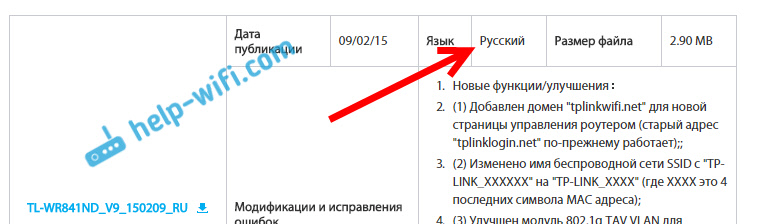
- 3710
- 645
- Jordan Torp
Как да мигате TP-Link TL-WR841N (TL-WR841ND) рутер?
Здравейте! Сега ще мигаме на маршрутизатора TP-Link TL-WR841N. Тази инструкция е подходяща за модела TL-WR841ND. Вече имаме инструкция за фърмуера на рутерите на компанията TP-Link на нашия сайт. Там казах как да разбера хардуерната версия на рутера, да изтеглите фърмуера и всъщност да мигате рутер. Това е толкова обща статия и реших, че ще е необходимо да се подготви отделна статия за фърмуера на рутера TP-Link TL-WR841N.
Това е много популярен модел, можете да кажете фолк :) Следователно, статията, която мисля, че ще бъде полезна за мнозина. Между другото, писах за настройката на този рутер в отделни инструкции, можете да прочетете тук. Що се отнася до фърмуера TP-Link TL-WR841N, всичко е също толкова просто:
- Първо откриваме хардуерната версия на рутера
- Изтегляме фърмуера за нашия модел (TL-WR841N или TL-WR841ND) и хардуерна версия от официалния уебсайт.
- Ще се свържем с рутера през кабела и ще актуализираме фърмуера.
Всичко това ще отнеме няколко минути. А актуализирането на софтуера може значително да подобри работата на вашия рутер. В новите актуализации производителят винаги подобрява нещо, добавя и променя. Следователно, след актуализиране на фърмуера, вашият TP-Link TL-WR841N може да спечели още по-добри и по-стабилни.
Фърмуер на руски за TL-WR841ND
За този модел мнозина търсят и питат за фърмуер на руски език. Мисля, че трябва да отговорите на този въпрос. По-долу ще покажа как да изтегля фърмуер от официалния уебсайт на TP-Link. И така, за всяка хардуерна версия на рутера, сайтът показва няколко версии на фърмуера. Да, има версии на руски. По време на писането руският фърмуер за TP-Link TL-WR841ND е само за V9 и V8 (не е най-новият). Сайтът показва какъв езиков фърмуер.
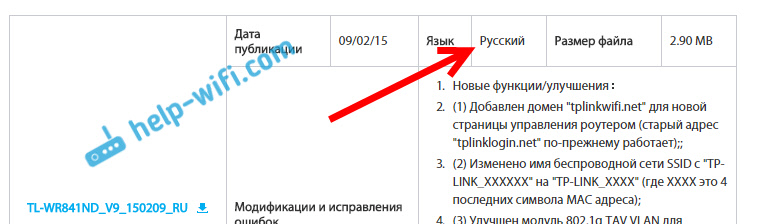
Съгласен съм, че създаването на рутер е много по -лесно, когато група за управление на руски. Но на английски няма нищо невярно. Освен това, почти всички инструкции за настройване на този рутер са написани на примера на английската версия на уеб интерфейса.
Актуализация на фърмуера на TP-Link TL-WR841N
1 не е важно, на първо място имате TL-WR841N или ND, Трябва да разберете хардуерната версия на нашия рутер. Най -лесният начин е да погледнете стикера от дъното на самия рутер. Хардуерната версия ще бъде посочена там. Например, на моя хардуер на рутера 7.2. Отдолу, на стикера, той е написан Ver 7.2.

Имам стар модел, сега вече имам 11 хардуерни версии. Всичко, ние знаем версията на нашето устройство. Тази информация ще бъде полезна при зареждане на шиене. Тъй като фърмуерът трябва да бъде изтеглен за нашата версия.
2 Освен това трябва да изтеглим файла с фърмуер. Ще изтеглим този файл от официалния уебсайт на TP-Link. Много е важно, изтеглете фърмуера за нашия рутер и хардуерната версия.
Ако имате модел TL-WR841N, След това следвайте тази връзка: http: // www.Tp-linkru.Com/Изтегляне/TL-WR841N.Html
Ако имате TL-WR841ND, След това пресечете тази връзка: http: // www.Tp-linkru.Com/изтегляне/tl-wr841nd.Html
Освен това на страницата на нашия модел избираме хардуерната версия на нашия рутер, която научихме по -горе. Имам ver 7.2, след това избирам v7.
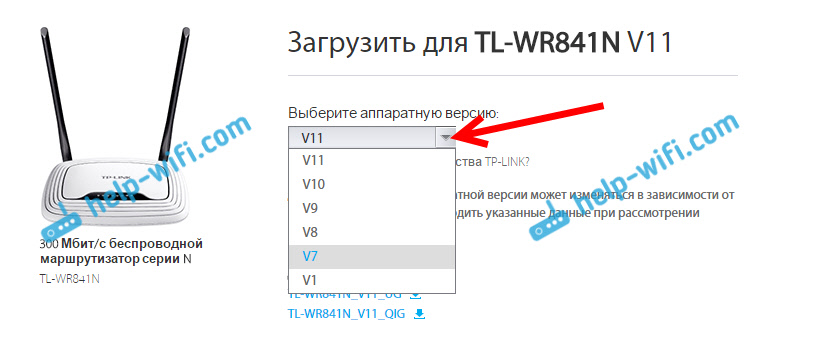
Избран и превъртете надолу по страницата надолу. Откъсвам раздела Построен -in (или фърмуер).

Изтеглете първия фърмуер в списъка. Тя е най -новата. Запазваме архива с фърмуер на компютър. Запазете го например на вашия работен плот.

Сега отворете изтегления архив и премахнете файла на фърмуера от него.

Това е всичко, имаме правилния файл. Остава само да го излеете в рутер.
3 Внимание! В момента на актуализиране на фърмуера свържете компютъра (лаптопа) към TP-Link TL-WR841N през мрежовия кабел, който се предлага с рутера. Не можете да мигате рутер от Wi-Fi.
И така, ние се свързваме с кабела и влизаме в настройките. Отворете всеки браузър, съберете адреса в лентата за адрес 192.168.1.1 и го кръстосайте. Ще се появи заявка за потребителско име и парола (по подразбиране администратор и администратор). Ако не успеете да отидете на настройките, тогава вижте тази статия.
В настройките отидете в раздела Системни настройки - Надстройка на фърмуера. Натисни бутона Изберете файл, и изберете файла на фърмуера в проводника, който изтеглихме.
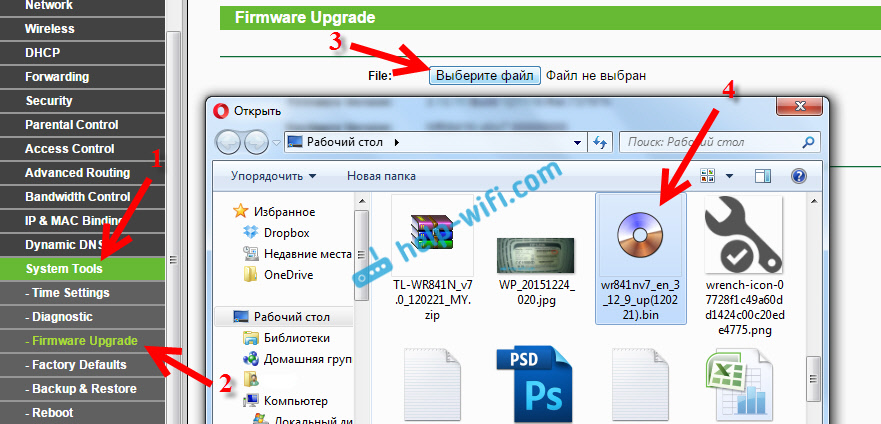
Натисни бутона Подобряване на.
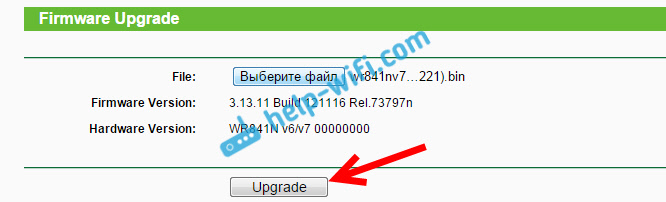
Изчакваме, докато процесът на актуализиране на фърмуера приключи.

Ние не пипаме нищо и не изключваме. Рутерът ще се рестартира и ще бъде готов да работи.
- « Как да промените паролата за Wi-Fi рутер TP-Link TL-WR841N?
- Настройки на Roter ASUS RT-N18U. Връзка, интернет настройка и Wi-Fi мрежа »

